קורס שמתאים למשתמשי אקסל בעסקים שצברו ידע וניסיון וכעת מוכנים לעבור לרמה המתקדמת.
-
סגנונות עיצוב באקסל
כאשר פותחים חוברת עבודה באקסל, בתפריט בית יש קבוצת סגנונות, המאפשר לעצב במהירות וביעילות תאים מסויימים.
כאשר נלחץ על החץ למטה, נוכל לראות מגוון רחב של סגנונות שניתן לעצב בלחיצת כפתור
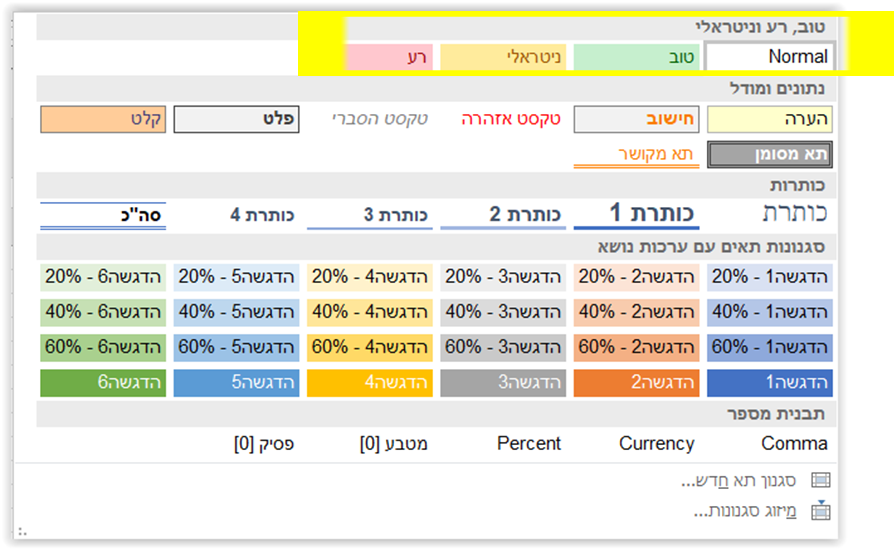
מיקרוסופט נתנה שמות לצבעים: טוב = ירוק, ניטראלי= צהוב, רע=אדום
כמובן שאלו רק הצעות, ואנו נוכל לעצב את התאים כרצוננו וליצור משמעות חדשה לכל צבע
כמו כן יש סגנונות עם אחוזי הדגשה, וכד'
ערכת צבעים אלו היא ערכת צבעי ברירת המחדל של האקסל, אולם ניתן לשנות את הצבעים לצבעי ברירת מחדל אחרים.
שינוי צבעי ברירת המחדל בחוברת העבודה
מתפריט פריסת עמוד, בקבוצת ערכות נושא, נמצא האייקון צבעים – שם ניתן לקבוע את צבעי ברירת המחדל של חוברת העבודה
נוכל לבחור ערכת צבעים מתאימה, או ליצור ערכת צבעים חדשה, המתאימה ללוגו החברה וכד'.
יש לבחור התאמה אישית של צבעים
מתקבל חלון שבו ניתן להגדיר את צבעי ברירת המחדל, ניתן שם לערכת הצבעים ונגדיר את ההדגשות (הצבעים העיקריים )
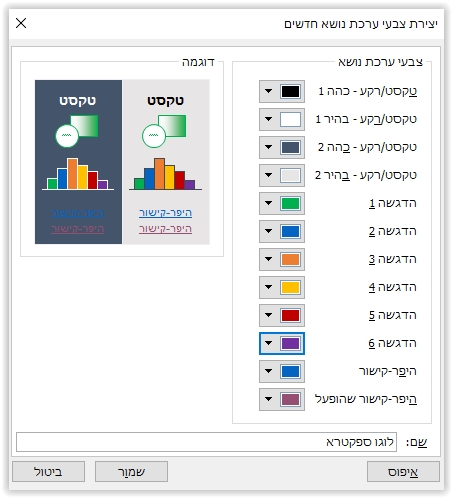
וכשנאשר נוכל לראות את הערכה שיצרנו כחלק מערכות הצבעים
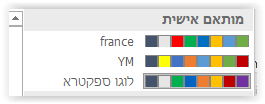
ואז גם הצבעים בסגנונות ישתנו לצבעים שבחרנו
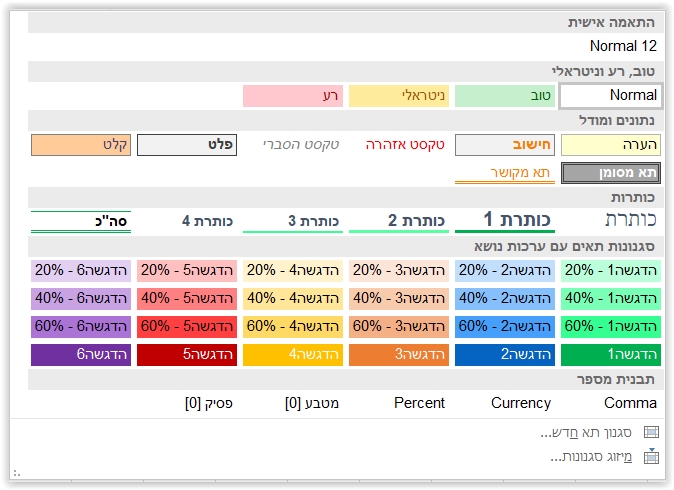
יצירת סגנונות תאים לעיצוב מהיר
ניתן ליצור מראש סגנונות עיצוב מיוחדים לתאים, כך שבלחיצת כפתור נוכל לעצב את הטקסטים שלנו ולא להתחיל בכל פעם מחדש לבחור את פקודות העיצוב השונות
לדוגמא יש לנו 3 טורים שאותם נרצה לעצב בצורות שונות
- עיצוב של מספרי טלפון עם 0 בהתחלה
- עיצוב של מספרים עם פסיק, ללא נקודות עשרוניות ועם סמל ₪
- עיצוב של תעודות זהות עם 0 בהתחלה
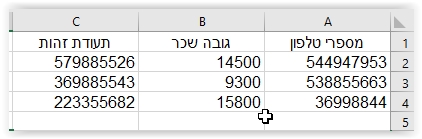
נתחיל עם מספרי הטלפון וניצור סיגנון שישמש אותנו לעצוב טור זה
מכרטסת בית, בקבוצת סגנונות, נפתח את הפקודה סגנונות תא
נבחר סגנון תא חדש
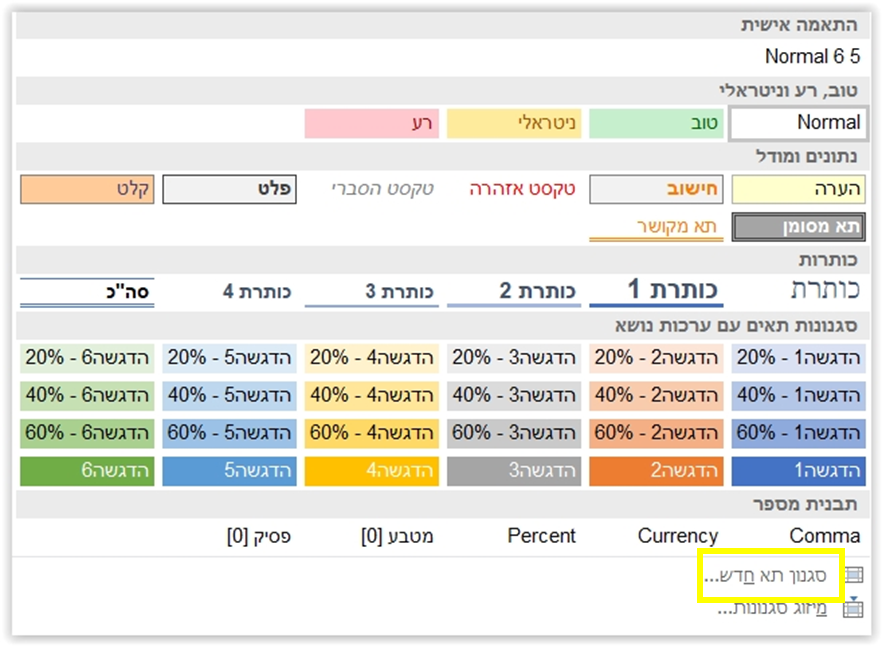
יפתח חלון חדש כאן נגדיר שם לסגנון ואת העיצוב הרצוי
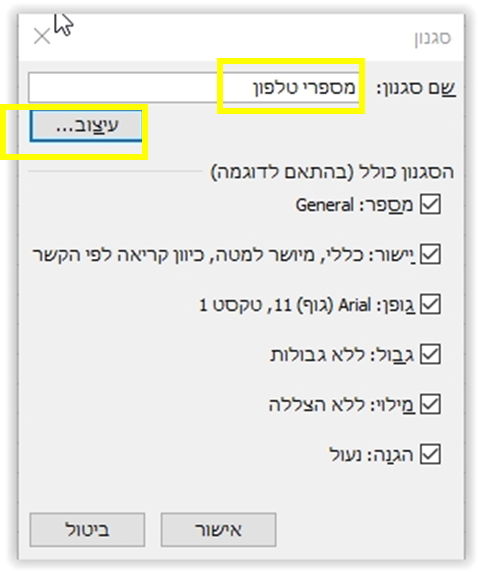
נבחר מותאם אישית ונקיש את הקוד הרצוי
נתחיל ב 0
ואחריו 2 ## ומכף
ואחריו 7 #######
בדומה לעיצוב של מספרי טלפון
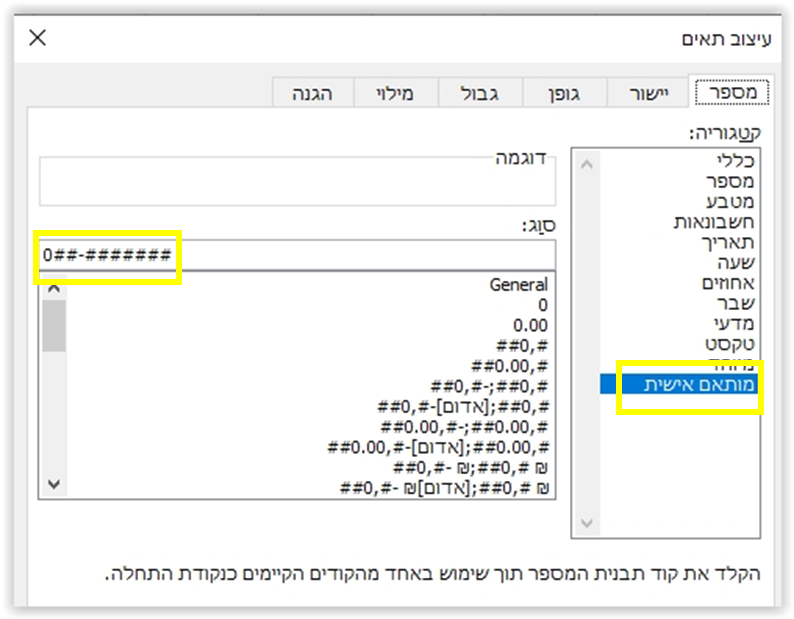
ונאשר
נקבל בחלון הסגנונות את השם החדש של הסגנון שיצרנו "מספרי טלפון"
וכשנסמן את תאי מספרי הטלפון, ונבחר את העיצוב הרצוי, המספרים יעוצבו בצורה נכונה
וזו תהיה התוצאה
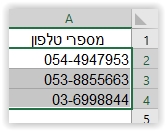
באופן דומה נעצב את המספרים עם הפסיק וסמל הש"ח
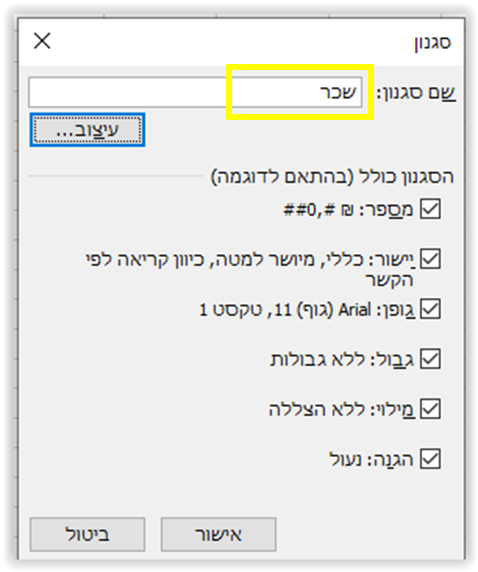
והעיצוב יהיה
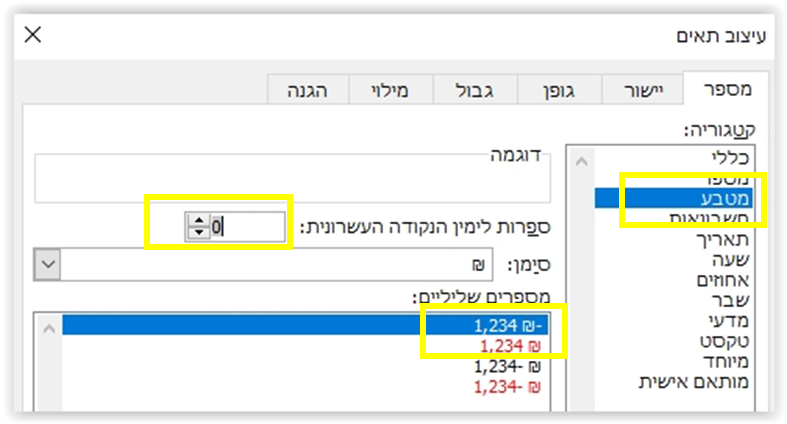
באופן דומה נעצב את מספרי תעודות הזהות
ניתן שם לסגנון

נבחר עיצוב ומותאם אישית
וניצור סגנון של מספר בעל 10 אפסים (כי בתעודת הזהות יש 9 ספרות בסה"כ)

התוצאה תהיה

שינוי סגנון
יש לעבור ל סגנונות תא
ללחוץ על הסגנון שנרצה לשנות בלחצן הימני של העכבר ונבחר שינוי..
נקבל את חלון העיצוב ונשנה את הרצוי
החלת הסגנון לחוברות עבודה אחרות באקסל
יש לשמור את החוברת עם הסגנונות שיצרנו ולהשאיר אותה פתוחה ולפתוח קובץ חדש שאליו נעתיק את הסגנונות
יש לעבור ל סגנונות תא, כאן נראה שאין התאמה אישית – כלומר אין סגנונות שיצרנו
לבחור מיזוג סגנונות

נבחר את שם הקובץ שבו יש את הסגנונות הרצויים
ונאשר.

